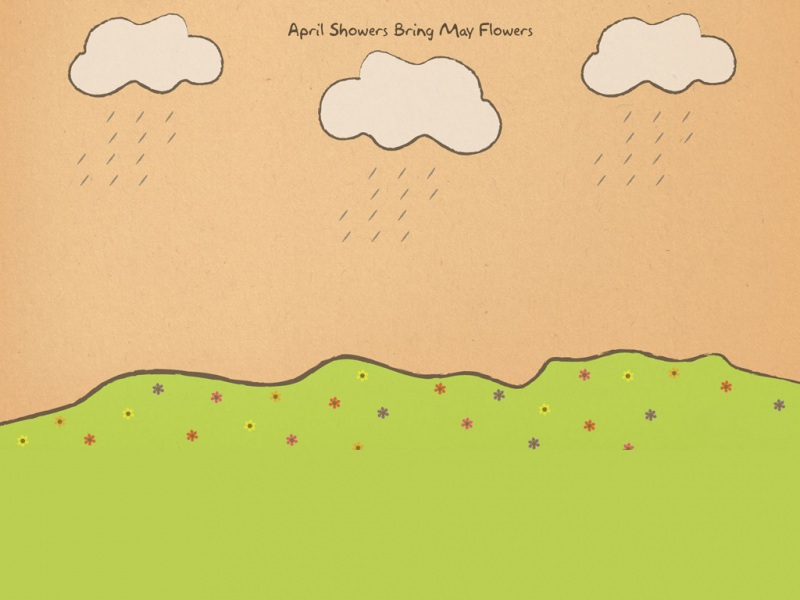from :/wuyou/p/3455619.html
环境:
windowsserver,IIS6服务器,Tomcat7服务器
域名有几个:
以下是使用IIS的域名:
/
/
/
要使用Tomcat的域名://
问题:
该台VPS里面已经有好几个网站了(上面已给出),但是都是用IIS挂起来的。而我们开发了一个J2EE架构的网站,使用tomcat作为服务器。大家都知道,IIS既然已经用了80端口,那我的tomcat就不能用80端口了。这样一来,我们J2EE的网站必须在域名后加上8080作为域名了(:8080/),这显然不符合要求。
于是我从网上寻找资料,他们一部分人用的是IIS与Tomcat的桥接器解决问题的,但是我操作了几个小时都没有解决,于是我寻找另外一个解决方案,后来想到Nginx有一个反向代理的功能,能将请求转发到本地的另外一些服务器。于是问题的解决方案为:使用Nginx反向代理方式使IIS和Tomcat兼容起来。
步骤:
首先确认tomcat和IIS两个服务器没有准确无误的运行起来。
下载Nginx,版本只要在1.1以上基本都行。
①修改IIS的所有网站项目的端口,修改为81(只要不是80和跟其他端口不冲突都可),因为我们的nginx服务器要占用80端口。
②设置tomcat的配置文件:server.xml,打开:
重点在于配置红色部分:包含端口(82),监听的域名。(这里我已经把注释全去掉了,省事,这是整个server.xml文件)
③来到nginx的conf目录,打开nginx.conf,对里面修改如下:
(这里主要是添加转发的域名,对于IIS我们全转发到对应域名加上81端口,对于tomcat的我们全加上82端口,其中Nginx监听80端口)
Listen:Nginx监听的端口(80),这里不要改
server_name:Nginx监听的域名。
proxy_pass:要转发到的地址。
④打开IIS服务器,再打开Tomcat服务器,再打开Nginx服务器,访问对应的域名,即Nginx配置中的server_name,记得不需要加端口!因为Nginx会帮你访问这些网站。
整个配置就完成了。